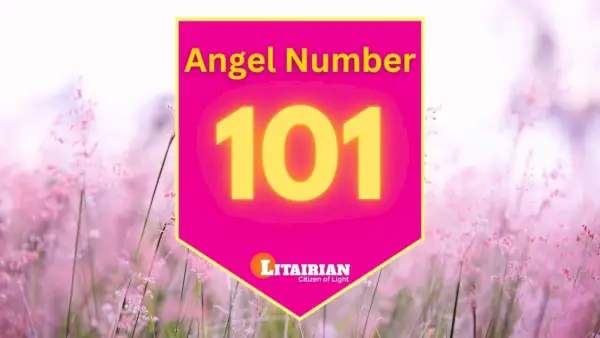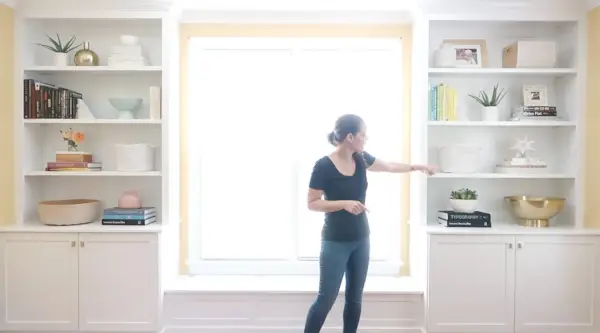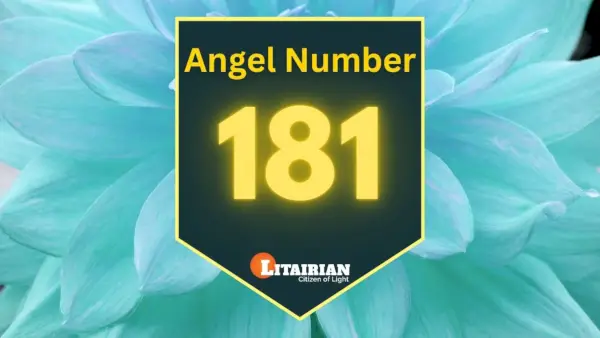Apps와 Zerts에 대해 이야기해 볼까요? (예, 그것은 Tom Haverford의 참고 자료이므로 우리가 핵심에 들어가기 전에 슈퍼 물과 산두즐을 챙기고 싶을 수도 있습니다)
지난 주에 대한 게시물을 작성하기 위해 새로운 평면도 앱을 시험해 보는 중이었습니다. 우리 사무실 평면도 , 여러분과 공유하기 위해 스크린샷과 사진을 몇 장 찍었는데, 그 게시물이 없어도 충분한 그래픽과 단어로 가득 찬 느낌이 들어서 어, 그 내용은 그냥 건너뛰겠습니다.
플라스틱 DIY 퇴비통

글쎄, 수십 명이 우리 평면도가 어떻게 만들어졌는지에 대한 추가 정보를 요청했고, 그래서 이 게시물이 탄생했습니다. 잿더미 속에서 솟아오르는 불사조처럼.

우리는 다음에 대해 이야기했습니다 공간을 계획하는 기술과 도구 2010년에도 그랬고, 3D 계획을 위한 소프트웨어에 대한 이 게시물 3D 버전이 마지막 주방을 계획하는 데 도움이 되었지만 우리는 여전히 보통 2D로 계획합니다(예: 우리가 만든 이 평면도) 이 집은 레이아웃 전이에요 Floorplanner.com을 이용하세요). 우리 새 집의 레이아웃에 대한 게시물에서 여러분 중 몇몇은 평면도 작성을 위한 몇 가지 새로운 휴대폰 앱을 언급했기 때문에 저는 이 사무실 수수께끼를 사용하여 몇 가지를 시험해보고 그것이 얼마나 잘 작동하는지 확인해야 한다고 생각했습니다.

MagicPlan과 RoomScan은 모두 무료였으며(자세한 내용은 나중에 다운로드하세요) 벽 치수를 입력하고 가구 아이콘을 표시하는 데 도움을 주는 앱과 달리 이 두 가지를 실제로 사용해 보기로 결정했습니다. 나를 위한 계획 - 줄자가 필요하지 않습니다. 이와 같은 다른 앱도 있을 수 있지만 iOS App Store 검색에서 찾은 것은 이 두 개뿐이었습니다. 시작해보자 매직플랜 . 기본 전제는 방 중앙에 서서 그 지점을 돌아다니며 휴대전화 카메라를 사용해 각 모퉁이와 출입구를 표시하는 것입니다. 그리고 네, 제가 이 일을 하고 있는 모습을 Sherry에게 스냅 사진으로 찍기로 한 결정을 후회하고 있습니다. 왜냐하면 제가 그냥 괴상한 괴짜처럼 보였기 때문입니다.

다음은 제가 그 과정에서 캡처한 화면 캡처입니다. 녹색 축을 따라 방의 각 모서리를 정렬하면 가상 원뿔이 떨어집니다. 창문이 아닌 출입구를 표시하고 가구를 통해 표시할 수도 있습니다. 후자는 모서리가 물체 뒤에 있는 위치를 스스로 판단해야 하기 때문에 약간 어렵습니다. 
첫 번째 시도의 결과는 다음과 같습니다. 보시면 아시겠지만, 음, 예…

물론 앱이 얼마나 보상하고 조정할지 확신할 수 없었기 때문에 모서리 표시가 약간 빠르고 느슨했습니다. 그래서 저는 두 개의 벽이 바닥과 만나는 정확한 위치에 콘을 떨어뜨리는 데 좀 더 주의하면서 또 다른 시도를 했습니다. 결과는 훨씬 좋아졌습니다.

위의 스크린샷은 약간의 조정 작업을 수행한 후입니다. 즉, 두 개의 창을 추가하고 일부 측정값을 수동으로 수정했습니다. 단지 물건을 확인하기 위해 줄자를 떼어내야 한다는 점에 다소 실망했습니다. 하지만 그러지 않았다면 앱의 측정값은 2~4인치 이내였을 것이므로 꽤 신뢰할만하다고 말하고 싶습니다. 일반적인 공간 계획 목적. 말하자면 MagicPlan에는 가지고 놀 수 있는 몇 가지 자리 표시자 가구(드럼 세트 포함!)가 있습니다. 규모를 조정하는 것이 매우 쉽다는 점이 마음에 들었지만 무료 버전에는 너무 많은 것이 잠겨 있어서 실제로는 그럴 가치가 없었습니다.

네, 저는 분명히 무료 기준점에 부딪혔습니다. 앱에서는 가구플랜을 할 수 없어서 내보내기로 결정했습니다. 그들은 다양한 수출 옵션을 제공하지만 대부분 가격이 책정됩니다. 하나의 무료 내보내기 옵션(이메일로 전송된 PDF 및 JPG)을 시도했지만 워터마크가 너무 많아서 실제로 필요한 것은 아닙니다.

제가 사용해 본 다른 앱인 RoomScan과 비교해 보겠습니다. 모서리를 표시하는 방법을 익히는 데 어려움을 겪은 후에 나는 이 기술의 가능성에 흥미를 느꼈습니다. 기본적으로 방을 돌아다니며 여러 지점에서 벽에 전화기를 평평하게 대고 있습니다. 꽤 멍청한 증거처럼 보였습니다. (아니요, 그 일을 하는 저도 덜 괴상해 보이지는 않았습니다.)

토이 스토리 개 의상
다음은 내 휴대전화에서 보고 있던 내용의 스크린샷입니다. 진행하면서 제공되는 지침은 매우 쉽기 때문에 첫 번째 스캔을 흔드는 것 같은 느낌이 들었습니다. 배경에 그리는 대략적인 스케치가 나를 약간 긴장하게 했지만.

그 결과 나온 최종 평면도는 스케치보다 나았지만 여전히 그다지 인상적이지는 않았습니다. 너도 내가 걸어온 길을 볼 수 있어, 마치 나처럼 패밀리 서커스의 빌리.

나는 그것을 두 번 더 시도했습니다. 다음 시도에서는 벽을 따라 더 많은 지점에서 멈추고, 세 번째 시도에서는 다른 방향으로 갔습니다. 더 나아진 것은 없었지만 MagicPlan처럼 직접 들어가서 측정값을 수정할 수 있어서 방이 덜 비스듬해졌습니다.

내 방이 더 좋아져서 정식 버전(4.99달러)을 구입하지 않고는 다른 일을 할 수 없을 것 같았지만, 무료 버전은 실제로 줄자를 터뜨리는 수고를 아끼지 않았기 때문에 프로에 갈 확신이 없어요.
실험을 위해 MagicPlan 레이아웃(제가 시도한 첫 번째 레이아웃)을 Floorplanner로 내보내는 데 2.99달러를 지출했습니다. 왜냐하면 동일한 이메일 주소를 사용하는 Floorplanner 계정으로 자동으로 전송되었기 때문입니다. Floorplanner 앱으로는 많은 것을 할 수 없었기 때문에(무료이기도 하지만 태블릿에 더 적합한 것 같습니다), 기존에 사용하던 데스크톱 버전으로 넘어가서 바로 편안하게 돌아왔습니다. 구역... 게다가 내 방을 3D로 가지고 놀 수도 있어요!

이것이 제가 지난주 게시물에서 본 세 가지 다른 평면도 옵션(유쾌할 정도로 이상한 현재 사무실 레이아웃과 함께)을 만들 수 있었던 방법이기도 합니다. MagicPlan에서 측정한 후, Floorplanner.com에서 가구를 추가하는 방식이었습니다.

결국 저는 앱 기반 평면도 제작으로 완전히 전환했는지 확신할 수 없습니다. 특히 건물에 대한 정확한 측정이 필요하지만 공간(또는 집 전체)의 빠른 모형을 만드는 경우에는 더욱 그렇습니다. MagicPlan을 사용하면 여러 방을 연결할 수 있기 때문에) 뒷주머니에 들어있어서 기쁘네요.
이 앱을 사용하면서 좋은 경험이나 나쁜 경험을 한 사람이 있나요? 공유할 수 있는 더 좋은 방법이나 시도해 봐야 할 다른 앱이 있나요? 아직 방에서 혼자 어색하게 휴대폰을 들고 있는 멍청한 모습으로 월간 할당량을 채운 적은 없는 것 같으니 편하게 올려주세요. 그 사이 Sherry는 위층에서 무언가를 그리고 있어서(아기 시계와의 경주와 같습니다) 내일 자세한 내용을 가지고 돌아올 예정입니다.
잠깐만요- 클라라가 또 대화를 나누고 있어요. 이번에는 좋아하는 농장 동물과 또 다른 아기 이름 아이디어를 주제로…